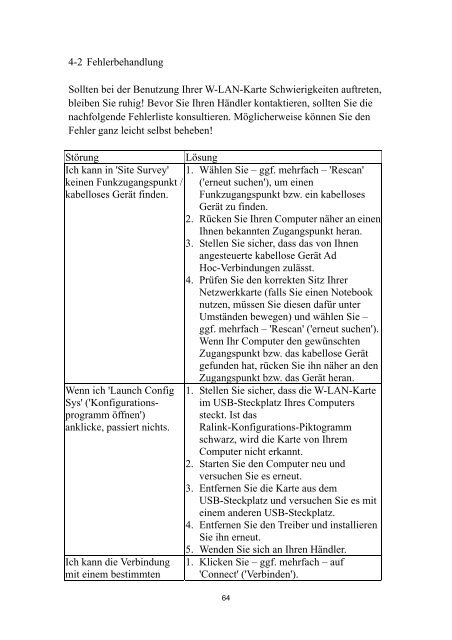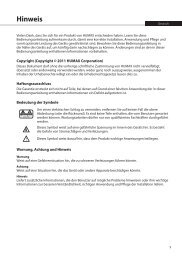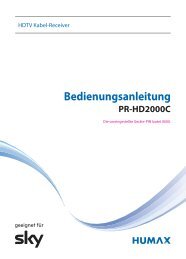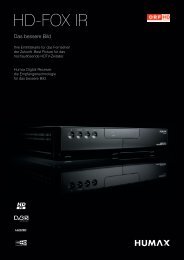W-LAN USB-Adapter 150N Benutzerhandbuch - Humax
W-LAN USB-Adapter 150N Benutzerhandbuch - Humax
W-LAN USB-Adapter 150N Benutzerhandbuch - Humax
Erfolgreiche ePaper selbst erstellen
Machen Sie aus Ihren PDF Publikationen ein blätterbares Flipbook mit unserer einzigartigen Google optimierten e-Paper Software.
4-2 Fehlerbehandlung<br />
Sollten bei der Benutzung Ihrer W-<strong>LAN</strong>-Karte Schwierigkeiten auftreten,<br />
bleiben Sie ruhig! Bevor Sie Ihren Händler kontaktieren, sollten Sie die<br />
nachfolgende Fehlerliste konsultieren. Möglicherweise können Sie den<br />
Fehler ganz leicht selbst beheben!<br />
Störung Lösung<br />
Ich kann in 'Site Survey' 1. Wählen Sie – ggf. mehrfach – 'Rescan'<br />
keinen Funkzugangspunkt / ('erneut suchen'), um einen<br />
kabelloses Gerät finden. Funkzugangspunkt bzw. ein kabelloses<br />
Gerät zu finden.<br />
2. Rücken Sie Ihren Computer näher an einen<br />
Ihnen bekannten Zugangspunkt heran.<br />
3. Stellen Sie sicher, dass das von Ihnen<br />
angesteuerte kabellose Gerät Ad<br />
Hoc-Verbindungen zulässt.<br />
4. Prüfen Sie den korrekten Sitz Ihrer<br />
Netzwerkkarte (falls Sie einen Notebook<br />
nutzen, müssen Sie diesen dafür unter<br />
Umständen bewegen) und wählen Sie –<br />
ggf. mehrfach – 'Rescan' ('erneut suchen').<br />
Wenn Ihr Computer den gewünschten<br />
Zugangspunkt bzw. das kabellose Gerät<br />
gefunden hat, rücken Sie ihn näher an den<br />
Wenn ich 'Launch Config<br />
Sys' ('Konfigurationsprogramm<br />
öffnen')<br />
anklicke, passiert nichts.<br />
Ich kann die Verbindung<br />
mit einem bestimmten<br />
Zugangspunkt bzw. das Gerät heran.<br />
1. Stellen Sie sicher, dass die W-<strong>LAN</strong>-Karte<br />
im <strong>USB</strong>-Steckplatz Ihres Computers<br />
steckt. Ist das<br />
Ralink-Konfigurations-Piktogramm<br />
schwarz, wird die Karte von Ihrem<br />
Computer nicht erkannt.<br />
2. Starten Sie den Computer neu und<br />
versuchen Sie es erneut.<br />
3. Entfernen Sie die Karte aus dem<br />
<strong>USB</strong>-Steckplatz und versuchen Sie es mit<br />
einem anderen <strong>USB</strong>-Steckplatz.<br />
4. Entfernen Sie den Treiber und installieren<br />
Sie ihn erneut.<br />
5. Wenden Sie sich an Ihren Händler.<br />
1. Klicken Sie – ggf. mehrfach – auf<br />
'Connect' ('Verbinden').<br />
64